Heim >häufiges Problem >So beheben Sie die Meldung von Windows 7, dass das verzögerte Schreiben von Windows fehlgeschlagen ist
So beheben Sie die Meldung von Windows 7, dass das verzögerte Schreiben von Windows fehlgeschlagen ist
- WBOYWBOYWBOYWBOYWBOYWBOYWBOYWBOYWBOYWBOYWBOYWBOYWBnach vorne
- 2023-07-13 13:17:101478Durchsuche
Kürzlich haben Win7-Benutzer berichtet, dass nach dem erzwungenen Herunterfahren und Neustarten des Computers in der unteren rechten Ecke des Computers ein verzögerter Windows-Schreibfehler angezeigt wird und einige Anwendungen nicht normal verwendet werden können, was die Benutzer sehr beunruhigt. Sehen wir uns an, wie Sie das Problem lösen können, dass Win7 zu einem verzögerten Schreibfehler bei Windows führt.
1. Softwarereparatur.
1. Installieren Sie zunächst die entsprechende Reparatursoftware, wählen Sie hier „Kingsoft Guard Repair“ aus, wählen Sie die drei Kontrollkästchenoptionen aus und klicken Sie auf die Schaltfläche „Ein-Klick-Reparatur“.

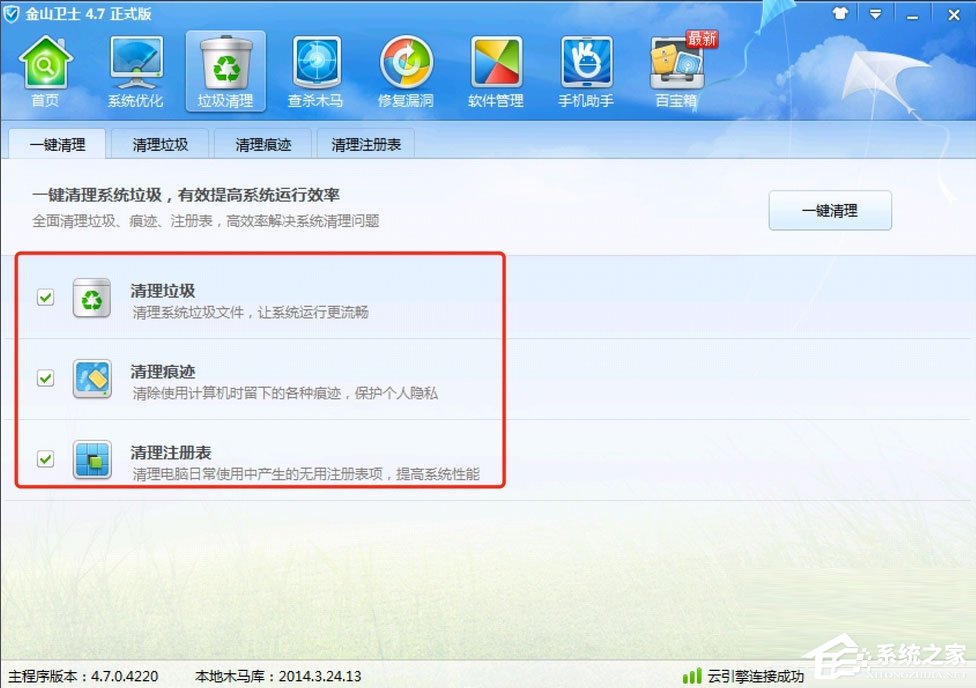 2. Methoden zum Reparieren von Festplattensystemdateien.
2. Methoden zum Reparieren von Festplattensystemdateien.
1. Start-OK oder zum Ausführen zurückkehren (CMD eingeben), chkdsk/rc:-Befehl in das Administrator-Befehlsfenster eingeben (c: Der Laufwerksbuchstabe, der den Fehler verursacht hat). Datei, gerade befindet sich die falsche Datei im Laufwerk C, achten Sie bei der Eingabe des Befehls auf den Platz), kehren Sie zum Auto zurück. 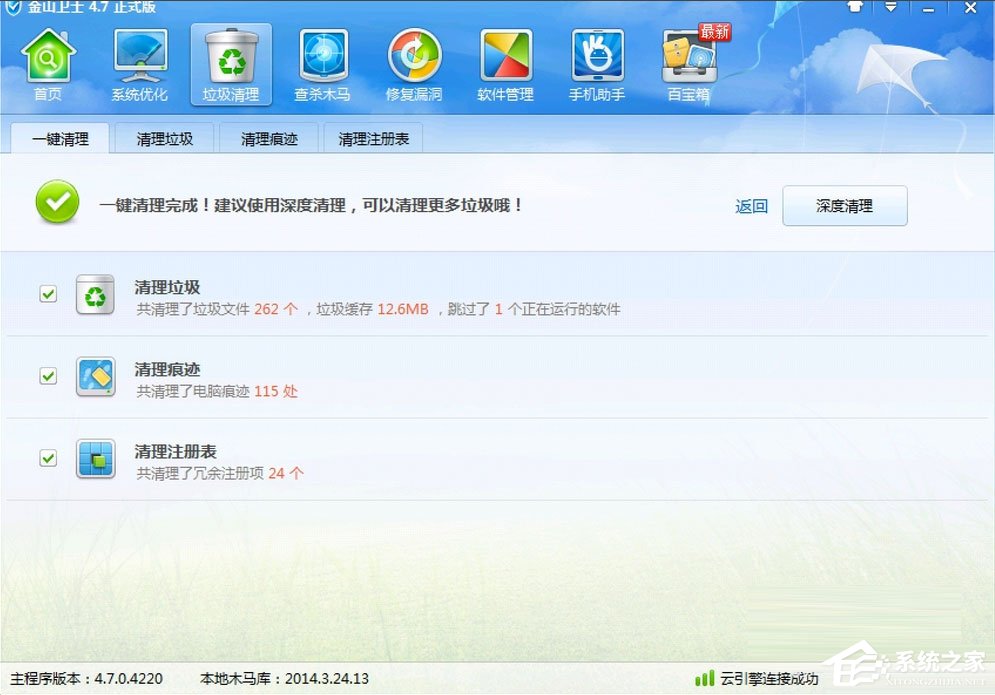
3.chkdsk kann nicht ausgeführt werden. Planen Sie, dieses Volume beim nächsten Mal zu überprüfen? Wann startet das System neu? (Y/N), wir geben Y ein und geben das Auto zurück.
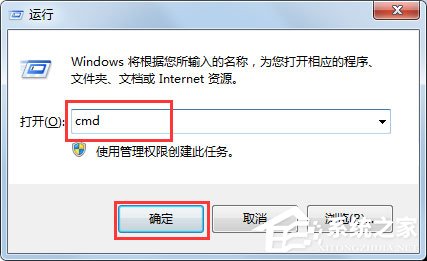
3. Schalten Sie den Schreibcache aus und entfernen Sie Windows.
1. Klicken Sie mit der linken Maustaste auf „Arbeitsplatz“ und klicken Sie mit der rechten Maustaste auf: Laufwerk C-Eigenschaften. 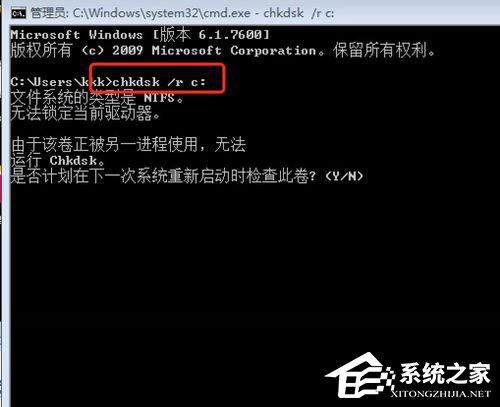
Klicken Sie im Eigenschaftenfenster mit der linken Maustaste auf „Richtlinien“, dann auf „Caching auf Datenträger aktivieren“ (W) und deaktivieren Sie das kleine Kästchen davor.
Das Obige ist die spezifische Lösung für Win7, die zu einem verzögerten Windows-Schreibfehler führt. Nachdem ich die oben beschriebene Methode befolgt habe, wird diese Eingabeaufforderung meiner Meinung nach nicht mehr auf dem Computer angezeigt. 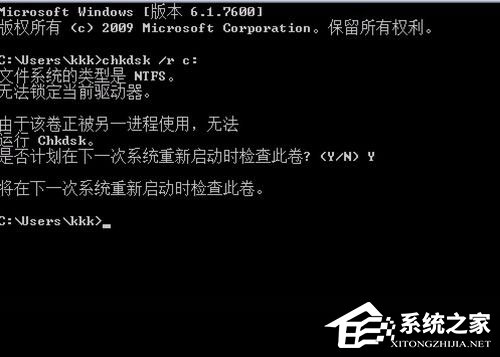
Das obige ist der detaillierte Inhalt vonSo beheben Sie die Meldung von Windows 7, dass das verzögerte Schreiben von Windows fehlgeschlagen ist. Für weitere Informationen folgen Sie bitte anderen verwandten Artikeln auf der PHP chinesischen Website!

